硬盘怎么安原版系统
shiwaishuzidu 2025年4月26日 06:30:50 硬盘 10
准备原版系统镜像,用工具制作启动盘,设置BIOS从启动盘启动后按提示安装。
准备工作
-
下载系统镜像:从微软官方网站或其他正规渠道下载所需操作系统的原版ISO镜像文件,如Windows系统可从微软官网下载,确保下载的文件完整且未损坏,可通过校验文件的哈希值(如MD5、SHA1等)与官方提供的哈希值进行对比来验证。

-
准备硬盘空间:确保电脑硬盘有足够的可用空间来存放系统镜像文件以及安装过程中产生的临时文件,一般建议至少有20GB以上的空闲空间,具体大小根据操作系统版本和要安装的软件数量而定。
-
备份重要数据:由于安装系统可能会导致硬盘分区格式变化或数据丢失,在开始安装前,务必将硬盘中的重要数据(如文档、图片、视频等)备份到外部硬盘、U盘或云存储中。
创建硬盘安装环境
-
解压系统镜像文件:使用解压软件(如WinRAR、7-Zip等)将下载好的系统ISO镜像文件解压到硬盘的某个分区中,建议选择一个非系统分区且空间充足的分区,如D盘或E盘等,解压后会得到一个包含多个文件和文件夹的目录,其中包含了系统的安装文件。
-
检查解压文件完整性:部分系统镜像解压后可能会有一些文件校验或修复工具,可运行这些工具来检查解压后的文件是否完整无误,若发现文件损坏或缺失,需重新下载并解压系统镜像。
安装系统
-
进入安装界面:双击解压后的系统安装文件,如Windows系统的“setup.exe”文件,即可启动系统安装程序,在安装向导中,按照提示依次选择安装语言、时间格式、键盘布局等基本设置,然后点击“下一步”。

-
选择安装类型:在安装类型选择界面,一般会有“升级”和“自定义(高级)”两个选项,如果要在原有系统基础上进行升级,可选择“升级”;如果想全新安装系统,则需选择“自定义(高级)”,这样可以选择安装分区并进行更详细的设置。
-
选择安装分区:在自定义安装界面,会显示电脑硬盘的所有分区信息,此时需要选择一个合适的分区来安装新系统,若硬盘有多个分区,建议选择一个新的、空白的分区,或者对现有分区进行重新格式化(注意格式化会清除该分区内的所有数据),以确保安装过程顺利进行,选择好分区后,点击“下一步”开始安装。
-
系统安装过程:系统安装程序会自动将安装文件复制到选定的分区,并进行系统的初始化配置,这个过程可能需要一些时间,期间电脑可能会自动重启多次,请耐心等待,不要进行任何操作,以免影响安装进度。
-
设置系统参数:在系统安装完成后,第一次启动时会进入系统设置界面,需要设置用户名、密码、网络连接、隐私选项等基本参数,根据自己的需求和喜好进行设置,然后点击“下一步”或“完成”即可进入系统桌面。
安装驱动与软件
-
安装驱动程序:进入系统桌面后,由于硬件设备的驱动程序可能还未安装完整,需要手动安装,电脑主板、显卡、声卡等硬件设备都会有对应的驱动程序光盘或可以从设备制造商的官方网站上下载最新的驱动程序,安装驱动程序时,按照提示依次进行操作,完成所有硬件设备的驱动安装。
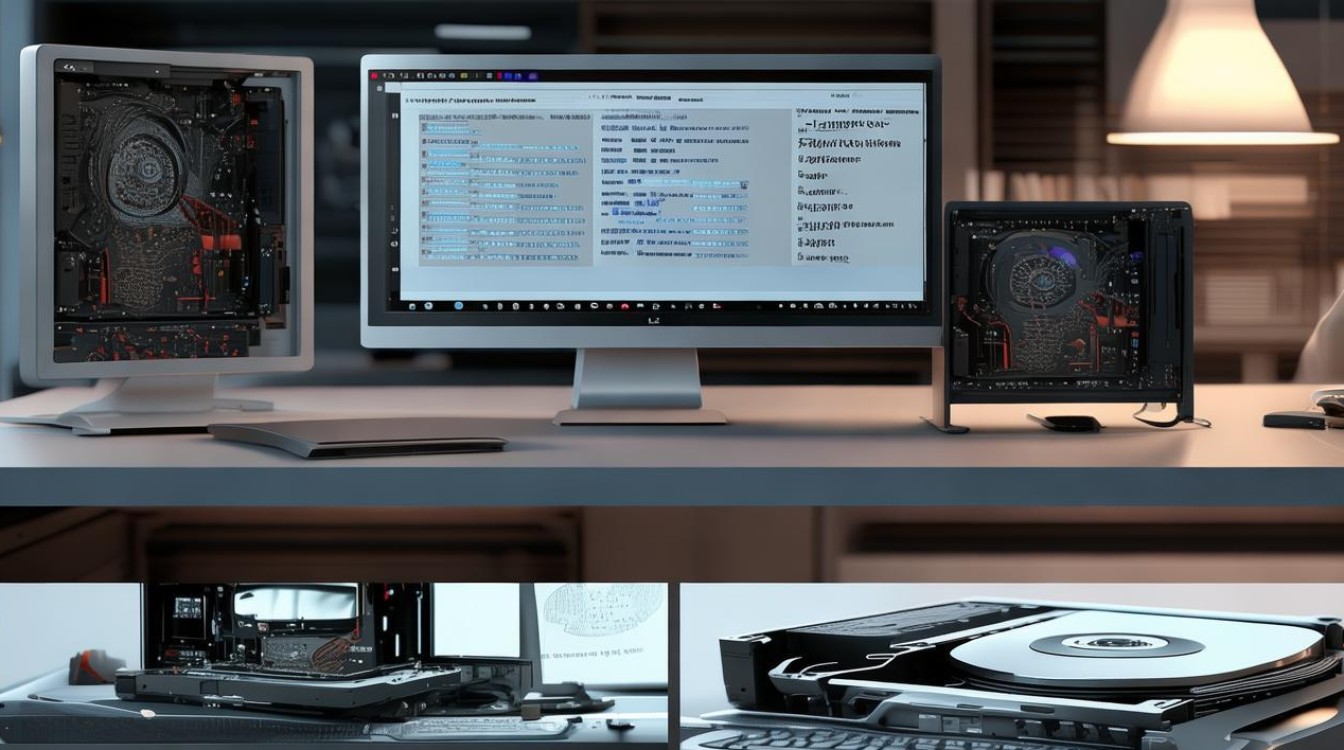
-
安装常用软件:根据自己的使用需求,安装一些常用的软件,如办公软件、浏览器、杀毒软件等,在安装软件时,要注意选择正规的下载渠道,避免下载到带有恶意软件或病毒的程序。
以下是相关FAQs:
问题1:硬盘安装原版系统时,为什么需要备份重要数据?
答:因为在安装过程中,可能会涉及到对硬盘分区的格式化、删除或改写等操作,这些操作会导致原有分区中的数据全部丢失,如果没有提前备份重要数据,如个人文档、照片、视频等,将会遭受不可挽回的损失,为了确保数据安全,在安装系统前一定要做好备份工作。
问题2:安装原版系统后,如何激活系统?
答:对于Windows系统,激活方法主要有以下几种:一是使用产品密钥激活,在系统安装过程中或安装完成后,当提示输入产品密钥时,输入购买的正版产品密钥即可激活;二是通过微软账户数字许可证激活,如果之前已经在微软账户中关联了数字许可证,在安装新系统后登录该微软账户,系统会自动激活;三是使用电话激活,在没有产品密钥或无法通过网络激活的情况下,可以拨打微软的客服电话,按照语音提示进行激活操作。










